Google Analytics 4: Apa Artinya dan Cara Memulai
Diterbitkan: 2023-06-14
Google Analytics 4 (GA4) adalah platform analitik yang didesain ulang sepenuhnya – perubahan terbesar pada produk analitik Google sejak diluncurkan pada tahun 2005.
Meskipun ada fitur baru yang menarik di platform GA4, bagi banyak orang, perubahan ini terasa menakutkan. Bermigrasi ke platform baru membutuhkan usaha dan banyak yang tidak yakin harus mulai dari mana.
Tugas ini menjadi semakin berat dengan tenggat waktu yang semakin dekat – pada 1 Juli 2023, semua Universal Analytics standar akan berhenti memproses data. Untuk pengguna premium Universal Analytics 360, Google telah memperpanjang tanggal penghentian dari 1 Oktober 2023 hingga 1 Juli 2024.
(Anda dapat mempelajari lebih lanjut tentang tanggal penting dalam file bantuan ini dari Google.)
Dalam artikel ini, kami akan memberikan ikhtisar tingkat tinggi tentang GA4 sehingga Anda dapat lebih memahami perubahan yang mungkin akan Anda lihat, dan cara memulainya. Berikut adalah beberapa tautan cepat sehingga Anda dapat melompat ke bagian tertentu:
- Apa itu GA4?
- Cara Memulai GA4
- Memverifikasi dan Menyesuaikan Pemasangan GA4 Anda
- Memulai GA4 jika Anda Tidak Memiliki UA atau Google Pengelola Tag
Apa itu GA4?
Google Analytics 4 bukan sekadar pembaruan untuk Universal Analytics – ini adalah platform yang benar-benar baru.
GA4 dirancang untuk memenuhi kebutuhan yang terus berkembang; pemilik situs web harus dapat melacak perjalanan pelanggan di banyak saluran dan perangkat (seperti situs web dan aplikasi). Selain itu, privasi menjadi perhatian yang berkembang.
Google mengatakan ini tentang GA4:
Ini memungkinkan bisnis untuk melihat perjalanan pengguna terpadu di seluruh situs web dan aplikasi mereka, menggunakan teknologi pembelajaran mesin Google untuk menampilkan dan memprediksi wawasan baru, dan yang paling penting, dibuat untuk mengikuti ekosistem yang terus berubah.
Google selanjutnya menunjukkan beberapa perbedaan utama antara Universal Analytics dan GA4:
Universal Analytics dibuat untuk generasi pengukuran online yang dikaitkan di web desktop, sesi independen, dan data yang lebih mudah diamati dari cookie. Metodologi pengukuran ini dengan cepat menjadi usang. Sementara itu, Google Analytics 4 beroperasi di berbagai platform, tidak hanya mengandalkan cookie, dan menggunakan model data berbasis peristiwa untuk memberikan pengukuran yang berpusat pada pengguna.
Dan meskipun Universal Analytics menawarkan berbagai kontrol privasi, Google Analytics 4 dirancang dengan privasi sebagai intinya untuk memberikan pengalaman yang lebih baik bagi pelanggan dan pengguna mereka.
Mengenai detail seluk beluk, ada beberapa perbedaan antara UA dan G4 dalam cara mereka mengumpulkan data, dan dalam metrik yang dilaporkan. Mari kita lihat selanjutnya.
Perbedaan Model Data
Mari kita bahas apa yang kami yakini sebagai perubahan paling signifikan pada analitik Google dalam cara mengumpulkan data: Peristiwa.
Perubahan ini memengaruhi segalanya mulai dari cara sesi direkam hingga cara menyiapkan laporan. Dengan kata lain: Ini adalah perubahan mendasar.
Acara
Salah satu perbedaan terbesar antara UA dan G4 adalah "acara". GA4 didasarkan pada gagasan bahwa setiap interaksi (seperti klik halaman, klik e-niaga, klik sosial di UA) adalah sebuah peristiwa. Jadi di GA4, semua interaksi dicatat sebagai peristiwa.
Google menjelaskan:
Peristiwa Universal Analytics memiliki Kategori, Tindakan, dan Label dan merupakan jenis kliknya sendiri. Di properti Google Analytics 4, setiap "klik" adalah peristiwa; tidak ada perbedaan antara jenis hit. Misalnya, saat seseorang melihat salah satu halaman situs Anda, peristiwa page_view dipicu.
Peristiwa Google Analytics 4 tidak memiliki pengertian tentang Kategori, Tindakan, dan Label dan, tidak seperti laporan Universal Analytics, laporan Google Analytics 4 tidak menampilkan Kategori, Tindakan, dan Label. Oleh karena itu, sebaiknya pikirkan ulang pengumpulan data Anda dalam kaitannya dengan model Google Analytics 4 daripada memindahkan struktur peristiwa yang ada ke Google Analytics 4.
Beberapa jenis hit lama di UA telah dikonversi ke acara GA4. Misalnya, klik tampilan halaman akan dikonversi menjadi peristiwa tampilan halaman.
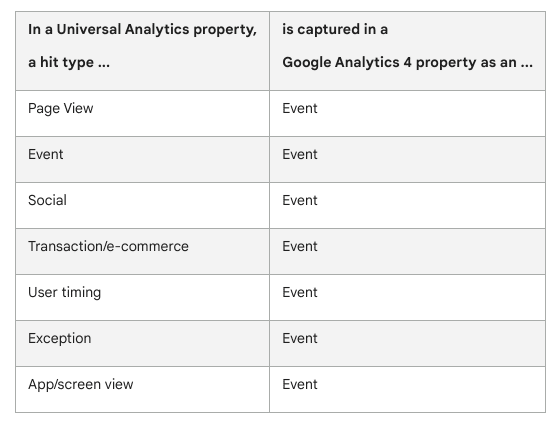
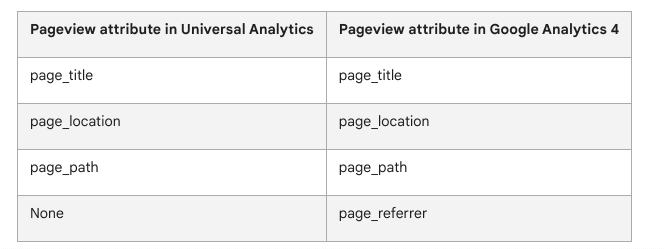
UA memiliki kategori laporan seperti "Akuisisi", "Perilaku", dll. – semua laporan terkait ada di bagian tersebut. GA4 tidak memilikinya (sebagian besar).
Misalnya, data untuk laporan tampilan halaman di GA4 ada di Interaksi > Peristiwa > tampilan_halaman.
Pengguna perlu membuat ulang beberapa laporan tersebut menggunakan jumlah peristiwa. Jika ingin terlihat persis sama di GA4 seperti di UA, Anda perlu membuat laporan atau menggunakan opsi Eksplorasi di GA4.
Pembaruan Metrik
Dalam hal metrik, ada banyak perubahan kecil yang akan menjadi perubahan besar secara keseluruhan untuk pelacakan. Berikut adalah beberapa perubahan yang menurut kami signifikan:
- Sesi
- Tingkat keterlibatan
- Konversi
Sesi
Sesi dihitung secara berbeda di GA4 versus UA. Misalnya, tidak ada batas tengah malam untuk sesi di GA4 seperti yang dimiliki UA, dan GA4 tidak memulai sesi baru untuk pengguna yang datang dari kampanye yang berbeda.
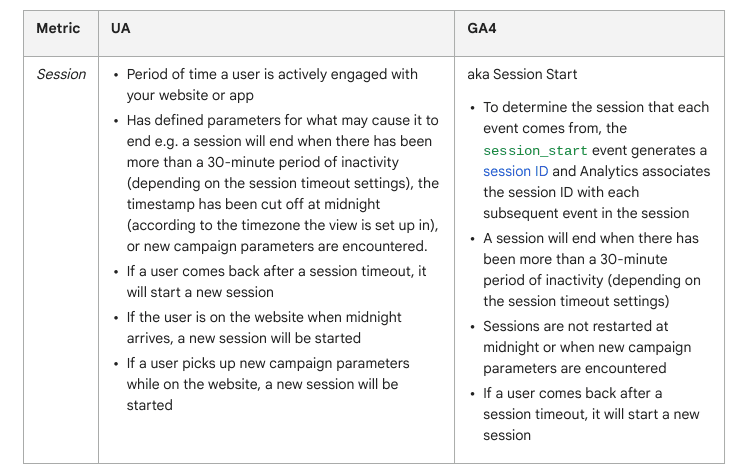
Namun, perkiraan statistik yang digunakan GA4 untuk sesi harus memberikan akurasi yang lebih tinggi dan tingkat kesalahan yang lebih rendah dalam pelaporan data.
Tingkat Keterlibatan
Pentalan diukur secara berbeda di GA4. Di platform baru, rasio pentalan adalah persentase sesi yang bukan sesi engagement.
Sesi engagement di GA4 berlangsung selama 10 detik atau lebih, memiliki satu atau beberapa peristiwa konversi, atau memiliki dua atau lebih tampilan halaman atau layar.
Jika pengguna tidak memenuhi salah satu kriteria yang tercantum, maka itu dianggap sebagai pentalan.
Bandingkan dengan rasio pentalan tradisional di UA, yang diukur jika seseorang hanya mengunjungi satu halaman di situs web dan tidak memicu peristiwa lainnya.
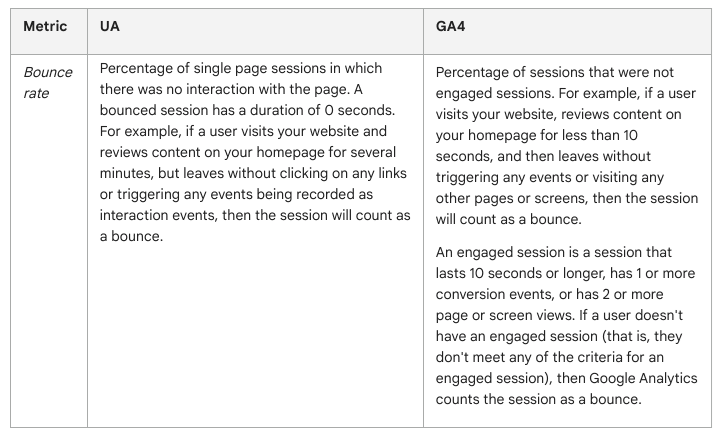
Konversi
Mereka yang terbiasa melacak sasaran di UA harus memahami peristiwa konversi di GA4.
Di GA4, Anda akan mengidentifikasi peristiwa penting yang penting bagi bisnis Anda. Setelah peristiwa tersebut terhubung ke situs web Anda, peristiwa tersebut dapat dipromosikan menjadi peristiwa konversi di dalam GA4.
Bergantung pada bagaimana sasaran Anda disiapkan di UA, Anda mungkin mendapatkan hasil yang setara di GA4.
Namun Google mencatat bahwa ada beberapa perbedaan antara UA dan GA4 yang mungkin menyulitkan untuk melakukan perbandingan apel-ke-apel:
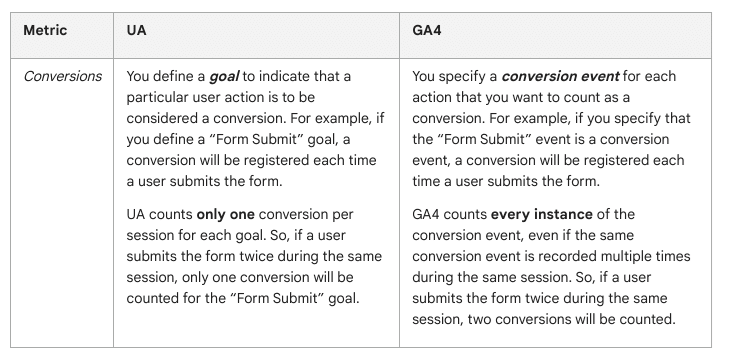
Universal Analytics mendukung lima jenis sasaran: tujuan, durasi, laman/sesi, sasaran cerdas, dan sasaran peristiwa. Sebaliknya, GA4 hanya mendukung peristiwa konversi. Peristiwa konversi GA4 mungkin tidak selalu dapat digunakan untuk menduplikasi beberapa jenis sasaran UA dengan tepat. Misalnya, tidak mungkin menduplikasi sasaran cerdas atau durasi menggunakan peristiwa konversi GA4.
UA hanya menghitung satu konversi per sesi untuk sasaran yang sama. GA4 menghitung beberapa konversi per sesi untuk peristiwa konversi yang sama.
Laporan UA Anda mungkin mengecualikan data berdasarkan filter tampilan.
Anda dapat mengetahui lebih lanjut tentang cara menyiapkan konversi di GA di sini.
Cara Memulai GA4
Mari kita bahas ikhtisar tingkat tinggi tentang cara menggunakan GA4.

Google menguraikan tiga cara untuk memulai GA4:
- Jika Anda adalah pengguna analisis baru (artinya Anda belum pernah menggunakan Google Analytics sebelumnya di situs web atau aplikasi).
- Jika Anda sudah menjadi pengguna Google Universal Analytics. Opsi ini akan menggunakan tag UA yang sudah ada sebelumnya untuk mengisi data ke properti GA4 baru Anda. Asisten Penyiapan GA4 membantu langkah ini.
- Jika Anda menambahkan GA4 ke platform pembuat situs web, seperti WordPress, Wix, Shopify, dll. Ini adalah cara Anda mendapatkan dan memasukkan ID pengukuran GA4 baru ke platform Anda.
Untuk mendorong orang melalui proses tersebut, Google memberikan ikhtisar garis besar tentang cara beralih ke GA4, dengan label yang menunjukkan seberapa banyak upaya yang dilakukan dalam setiap langkah.
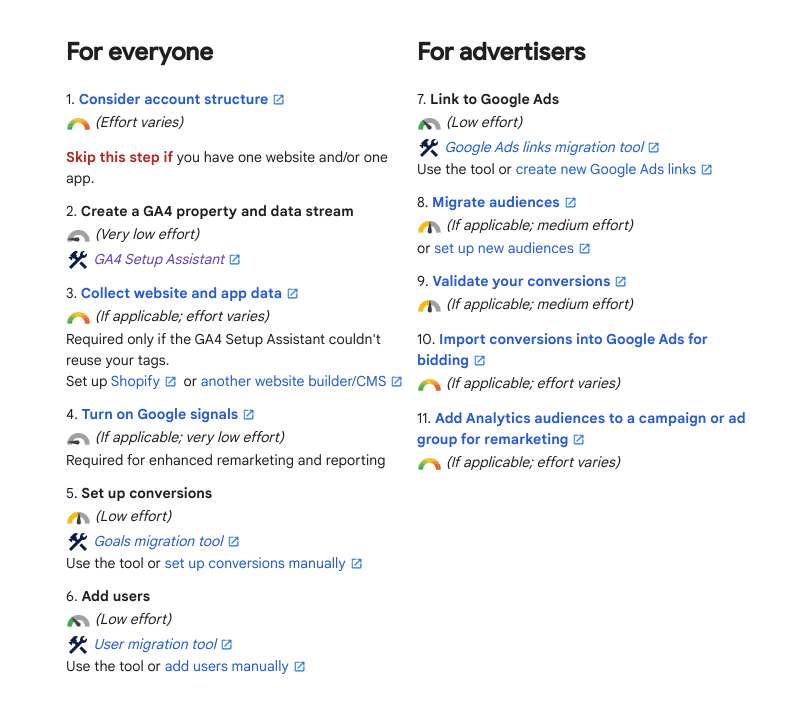
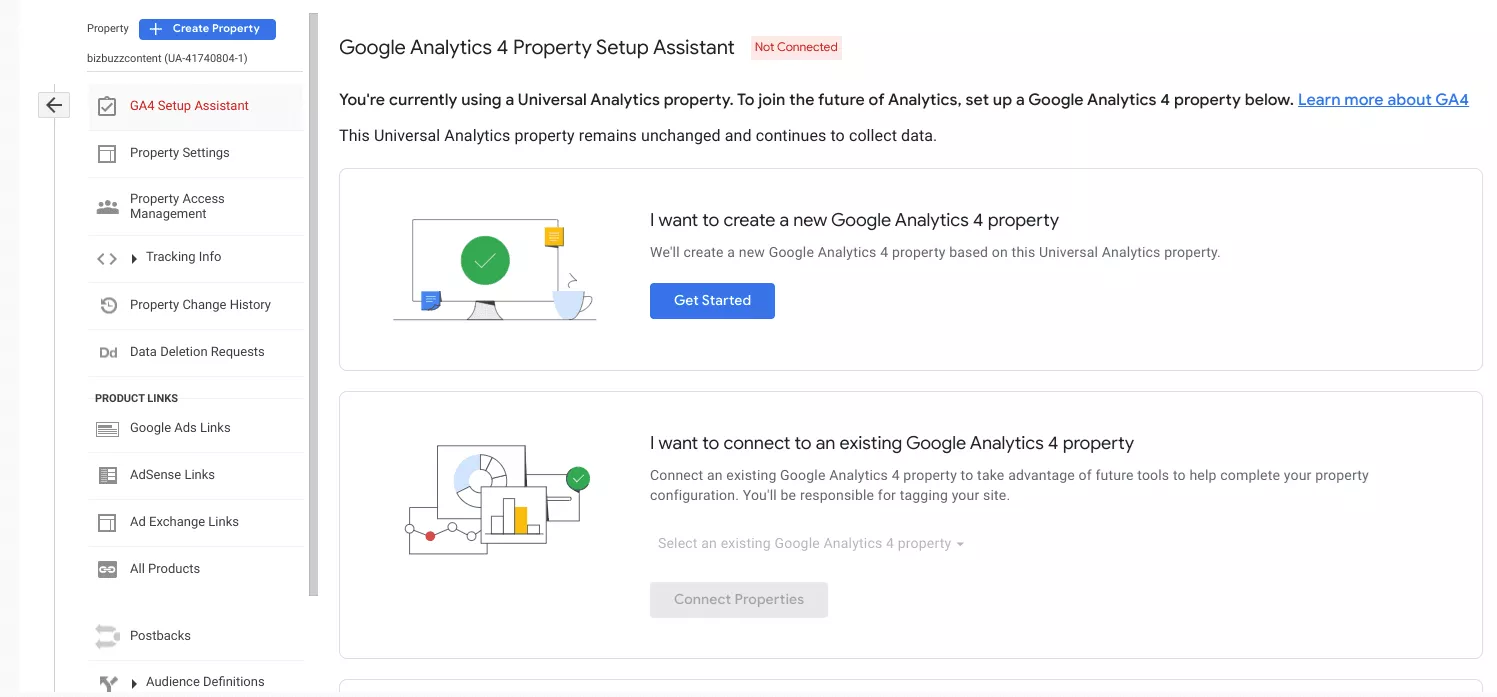
Asisten Penyiapan (dari Google):
- Membuat properti GA4 baru Anda.
- Menyalin setelan nama properti, URL situs web, zona waktu, dan mata uang dari properti Universal Analytics Anda.
- Mengaktifkan pengukuran yang disempurnakan di properti GA4 Anda.
- Membuat koneksi antara properti Universal Analytics dan GA4 Anda. Sambungan ini memungkinkan Anda menggunakan Setup Assistant di properti Google Analytics 4 untuk memigrasikan konfigurasi dari properti Universal Analytics ke properti GA4 Anda.
- Menyetel properti GA4 untuk menerima data dari tag Google yang ada, jika Anda memilih untuk menggunakan kembali tag situs yang ada.
Wizard Asisten Penyiapan GA4 tidak mengisi ulang properti GA4 baru Anda dengan data historis. Properti GA4 Anda hanya mengumpulkan data ke depannya. Untuk melihat data historis, gunakan laporan di properti Universal Analytics Anda.
Peringatan sebelum Anda memulai: Google telah mengirimkan email kepada pengguna Google Analytics bahwa mereka akan dimigrasikan secara otomatis ke GA4 mulai minggu pertama bulan Maret 2023 jika mereka belum menyelesaikan prosesnya.
(Lihat: Migrasi Otomatis GA4 Google: Inilah Mengapa Anda Harus Memilih Keluar di Search Engine Land untuk ikhtisar yang bagus tentang topik ini.)
Artinya, bagi sebagian orang, Google telah mengonfigurasi properti GA4 dengan setelan dasar.
Anda akan ingin memeriksa untuk melihat di mana Anda berdiri sebelum melanjutkan. Dan Anda pasti ingin memastikan bahwa pengaturan yang dibuat untuk Anda sebenarnya adalah yang Anda inginkan.
Memverifikasi dan Menyesuaikan Pemasangan GA4 Anda
Setelah memasang GA4, Anda perlu memverifikasi pemasangan dan menyesuaikan setelan sesuai kebutuhan.
Memverifikasi Instalasi
Anda dapat menguji penginstalan GA4 menggunakan ekstensi Chrome GA4 Tag Assistant atau GA4 DeBugView.
Anda dapat memverifikasi bahwa kode pelacakan mengirimkan data dengan benar ke akun GA4 dengan membuka Laporan > Waktu Nyata untuk melihat bahwa data sedang dimuat.
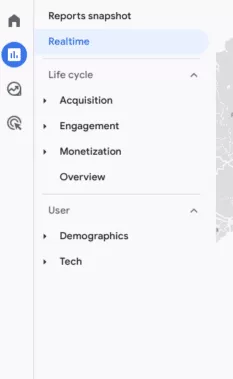
Seperti halnya sistem apa pun, Anda harus sering memeriksa untuk memastikan bahwa data dikumpulkan dan diproses dengan benar, dan bahwa situs web GA4 dikonfigurasi dengan benar. Validasi penginstalan dan pengoperasian GA4 secara rutin – minimal seminggu sekali.
Atasi setiap masalah yang teridentifikasi selama validasi sesegera mungkin untuk memastikan pengumpulan data yang akurat.
Pada titik ini sistem diinstal dan mengumpulkan data. Tunggu setidaknya satu atau dua hari sebelum Anda dapat melihat data yang berarti masuk.
Menyesuaikan Pengaturan
Menggunakan Asisten Penyiapan GA4, Anda dapat mengonfigurasi setelan properti.
Ini termasuk:
- Mengaktifkan sinyal Google.
- Menyiapkan konversi.
- Menentukan audiens, termasuk membuat ulang audiens dari UA.
- Mengelola pengguna.
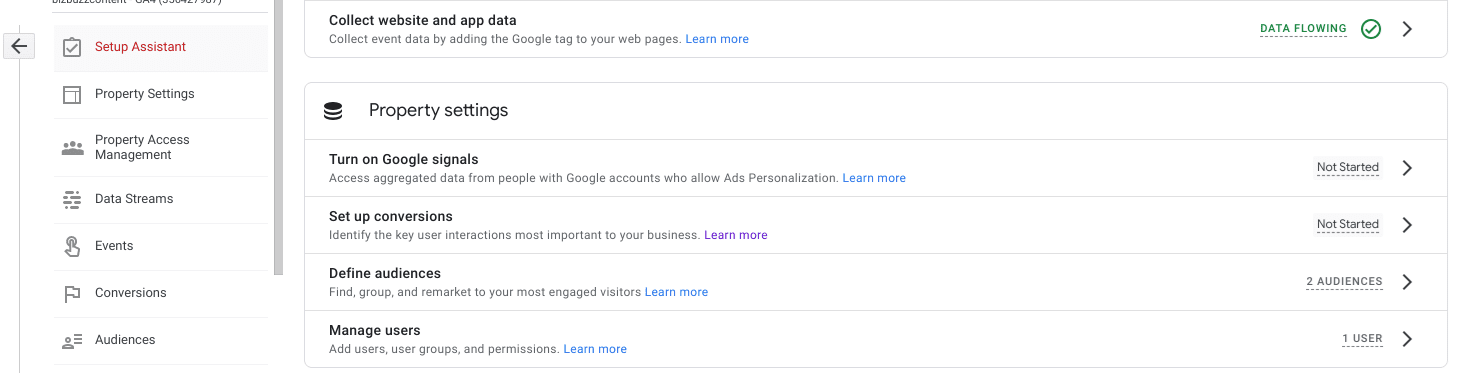
Konversi: Asisten Penyiapan dapat memigrasikan sasaran dari UA ke konversi di GA4 untuk Anda, tetapi Anda tetap harus meninjaunya untuk memastikannya sudah benar. Migrasi tidak selalu sempurna. Buka Admin > Setelan Properti > Konversi untuk memverifikasi.
Dimensi dan metrik khusus: Dimensi dan metrik khusus dapat dibuat dengan menentukan nama dan cakupannya serta menetapkannya ke aliran data yang relevan. Buka Admin > Properti > Definisi kustom untuk diubah.
Perhatikan: Tidak terkait dengan pengaturan tertentu di Setup Assistant, Anda harus mengetahui undang-undang dan peraturan perlindungan data apa pun yang mungkin berlaku untuk situs web Anda dan memastikan kepatuhan. GA4 harus sesuai sejak awal, tetapi data tambahan apa pun yang Anda rekam mungkin tidak sesuai.
Jadi, pastikan Anda tidak menyimpan informasi apa pun tentang pengguna yang tidak disebutkan dalam kebijakan privasi Anda, dan bahwa kebijakan privasi Anda mematuhi undang-undang apa pun yang Anda patuhi (GDPR, CPRA, atau lainnya).
Memulai GA4 jika Anda Tidak Memiliki UA atau Google Pengelola Tag
Bagian berikut berguna bagi mereka yang belum memiliki akun UA yang sudah ada sebelumnya dan/atau tidak menggunakan Google Pengelola Tag, juga tidak memiliki bantuan CMS untuk memasang GA4. Ikuti langkah-langkah di bagian ini untuk memulai GA4.
Bagian berikut berguna bagi mereka yang belum memiliki akun UA yang sudah ada sebelumnya dan/atau tidak menggunakan Google Pengelola Tag, juga tidak memiliki bantuan CMS untuk memasang GA4.
Ikuti langkah-langkah di bagian ini untuk memulai GA4.
Langkah 1: Buat Akun GA4 dan Dapatkan Kode Pelacakan
- Buka situs web Google Analytics (analytics.google.com) dan masuk dengan kredensial Google Anda.
- Klik tombol "Admin" (pojok kiri bawah halaman).
- Di bawah bagian "Properti", klik tombol "+ Buat Properti".
- Pilih “Web” sebagai jenis properti yang ingin Anda buat.
- Masukkan nama dan URL default untuk situs web Anda.
- Terima syarat dan ketentuan (baca dulu, tentu saja 😊), dan klik tombol "Buat".
- Setelah properti Anda dibuat, klik tab "Aliran Data".
- Klik Add Stream > Web dan isi formulir dengan detail situs web Anda.
- Klik "Buat Stream" untuk membuat aliran data.
- Setelah dibuat, di bawah “Aliran Data”, klik aliran yang Anda buat dan Anda akan melihat ID Pengukuran GA4 Anda – dimulai dengan “G-“.
- Dapatkan dan salin kode pelacakan dengan mengklik "Dapatkan Petunjuk Tag" dan "Instal Secara Manual", lalu tempel kode tersebut ke tajuk situs web Anda.
- Setelah menambahkan kode pelacakan ke situs web, Anda dapat memverifikasi bahwa kode tersebut berfungsi dengan menggunakan ekstensi Chrome GA4 Tag Assistant atau GA4 DeBugView.
Langkah 2: Instal Kode Pelacakan di Situs Web
- Pastikan Anda menyiapkan akun GA4 dan kode pelacakan (lihat bagian sebelumnya).
- Di sinilah Anda menambahkan kode GA4 ke semua halaman/template di situs Anda – dan menambahkannya ke semua halaman tetapi hanya sekali per halaman.
- Simpan perubahan ke server Anda jika perlu – biasanya tugas webmaster.
- Verifikasi bahwa kode pelacakan telah dipasang di seluruh situs web Anda dengan benar.
- Di akun GA4 Anda pada Aliran Data, Anda harus menautkan situs web Anda ke akun GA4 Anda.
- Tunggu hingga 48 jam setelah memasang kode pelacakan GA4 untuk memverifikasi bahwa data masuk ke situs web Anda.
- Periksa laporan "Waktu Nyata" di bawah tab "Pelaporan" untuk melihat apakah data diterima hampir secara waktu nyata.
- Periksa laporan "Audiens" di bawah tab "Laporan" untuk melihat apakah data menampilkan pengguna dan sesi.
- Gunakan ekstensi Chrome GA4 Tag Assistant untuk memverifikasi bahwa kode pelacakan GA4 dipasang dengan benar dan berfungsi dengan benar.
- Gunakan GA4 DeBugView untuk memecahkan masalah potensial terkait penginstalan kode pelacakan.
- Periksa setelan data akun GA4 Anda untuk memastikan bahwa pengumpulan data diaktifkan dan aliran data yang benar telah dipilih.
- Pastikan Anda mengetahui undang-undang dan peraturan perlindungan data apa pun di wilayah Anda dan bahwa situs web Anda mematuhinya.
Langkah 3: Konfigurasikan Konversi GA4 dan Dimensi Kustom
- Masuk ke akun GA4 Anda.
- Klik tautan "Admin" (pojok kiri bawah).
- Di bawah bagian "Properti", pilih situs web yang ingin Anda konfigurasikan.
- Pilih "Acara" dari menu dan klik "Buat Acara", lalu klik "Buat".
- Beri nama acara dan isi persyaratannya. Ini bisa berupa peristiwa yang diaktifkan di situs web atau peristiwa “tampilan_halaman” untuk halaman tertentu.
- Klik "Buat" di kanan atas.
- Kembali ke daftar Acara, temukan acara yang Anda buat dan alihkan entri ke "Tandai sebagai konversi".
- Di menu Properti, buka "Definisi Khusus" dan siapkan dimensi dan metrik khusus dengan menentukan nama dan cakupannya.
- Pantau setelan akun GA4 Anda dan lakukan penyesuaian sesuai kebutuhan.
Langkah 4: Pantau Akun GA4 untuk Keakuratan Data
- Kalender kunjungan rutin Anda untuk meninjau data di akun GA4 Anda.
- Gunakan laporan Waktu Nyata untuk melihat lonjakan atau penurunan lalu lintas situs web yang tidak biasa.
- Bandingkan data untuk mengidentifikasi tren atau pola apa pun.
- Gunakan segmen untuk menganalisis subkumpulan tertentu dari data Anda.
- Gunakan fitur machine learning GA4 untuk mengidentifikasi tren dan segmen dalam data Anda.
- Gunakan GA4 DeBugView untuk memecahkan masalah potensial terkait penginstalan kode pelacakan.
- Untuk memastikan keakuratan data, periksa semuanya dan mungkin sesuaikan filter, dimensi khusus, atau sasaran.
Mulai sekarang
Dengan semakin dekatnya tenggat waktu GA4 bagi pengguna Universal Analytics, penting untuk segera memulai proses penyiapan GA4. Saat Anda melakukan ini, Anda masih dapat mereferensikan data UA hingga Anda beralih.
Bermigrasi ke GA4 adalah perubahan besar, tetapi wawasan yang Anda dapatkan tentang siklus hidup pelanggan akan sangat bermanfaat.
Dibanjiri dengan data SEO dan tidak yakin bagaimana menerapkan apa yang dikatakannya kepada Anda? Pakar SEO kami dapat membantu Anda memahami semuanya, plus memberikan rekomendasi untuk diterapkan dalam program Anda agar mendapatkan hasil yang lebih baik. Hubungi kami untuk konsultasi gratis.
